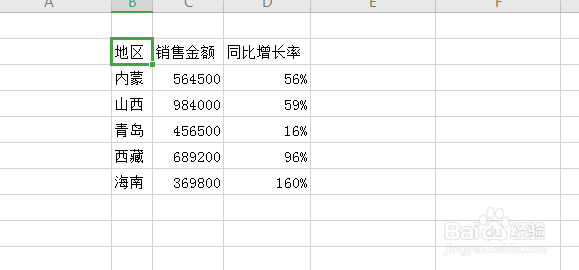1、我们准备一个有数据的txt文件,然后打开excel文件;

2、我们在excel中点击【数据】-【导入数据】;

3、选择【数据源】,找到我们的txt文件,然后点击下一步;

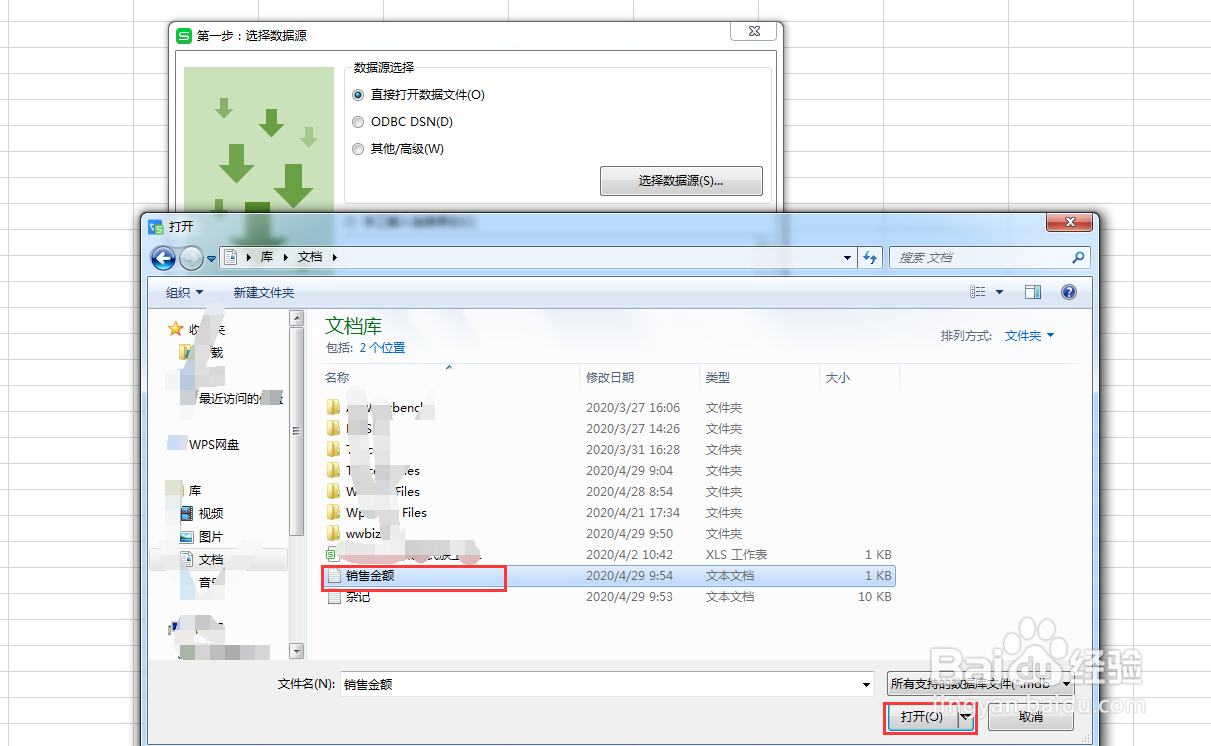
4、文本编码选择【简体中文/GBK】,然后点击下一步;

5、打开后,弹出【文本导入向导】框,选择【分隔符号】,点击【下一步】;

6、分隔符号选择【Tab键(T)】、【空格(S)】,然后点击下一步;

7、列数据类型和目标区域确定,这里我选择的是【文本】然后点击完成。(这里注意列数据类型,可以修改)。
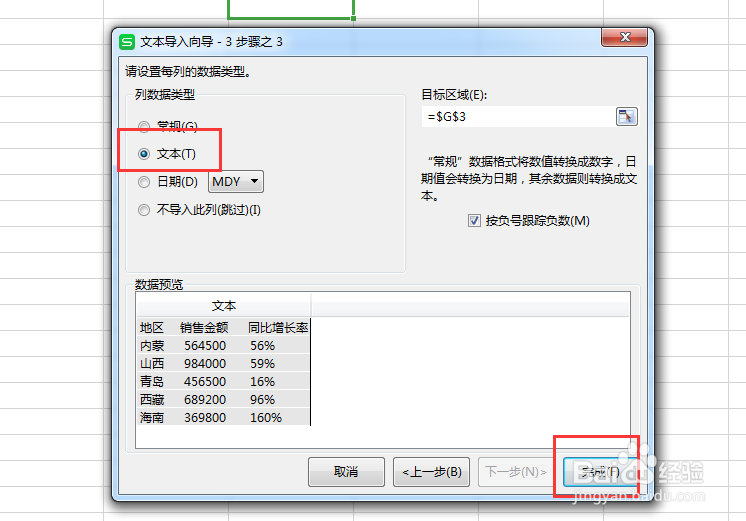
8、这样完成了txt转换成excel,如下图所示: